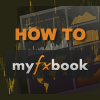MyFxBookは、トレードを記録・分析できる無料のサービスです。
歴史も長く安心で、多くのトレーダーが使用しています。(おそらく広告料で運営されており、これからも有料化することはないと思います。今はXMがメインスポンサーになっています。昔はFXProがメインスポンサーでした。)
MyFxBookで何ができるの?
MyFxBookを使うメリットは、何と言っても、トレード記録がラクになるということです。
できることを上げるときりがないのですが…w
● 設定してしまえば、自動でトレードを記録!しかも無料!
● 公開・非公開が自由に設定できる
● 複数の業者でも、口座でも、まとめて見られる。
● それぞれの口座を分析、EAごとの成績・通貨別の成績も分析できる
● MT4では(無料ではできない)pips表示で分析できる
● ポートフォリオの分析、戦略にも最適!
● CSV、PDF、HTML でエクスポートも可能!
なによりも、トレード記録がラクに速くなるので、その分、戦略や反省点の洗い出しに時間を取れるので、トレード力も上がります!
MyFxBookへの口座の追加方法
(1)MyFxBookへログインしたら、ポートフォリオ → アカウント作成をクリックします。

(2)右下のアカウント作成をクリックします

(3)My platform is の欄で、プルダウンメニューから、一番下の Auto Update を選択します。
FX業者によって不安定なときは、Publisherなどを使う方法もありますが、まずは Auto Update を試してみてください。

 (4)他の項目は、以下のように埋めていきます。
(4)他の項目は、以下のように埋めていきます。
● ブローカー → FX業者のことです。
業者の名前は、途中まで入力すれば、プルダウンメニューが出て選ぶことができます。